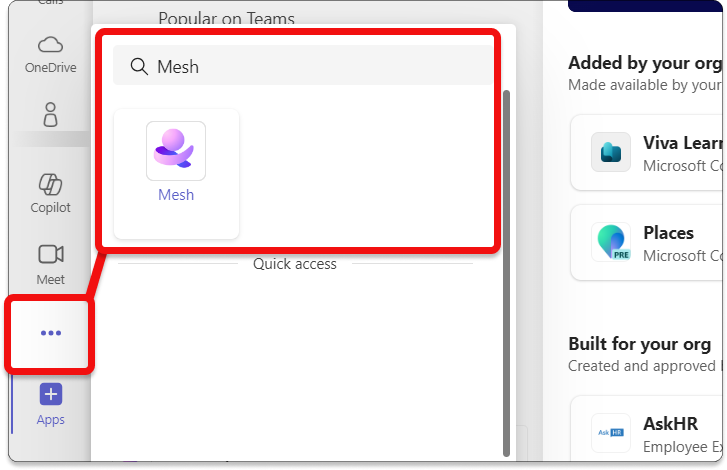Unirse a un evento
Los tres puntos de entrada que puede usar para unirse a un evento Mesh son:
- Aplicación Mesh para Windows (PC Windows)
- Aplicación mesh para el dispositivo Meta Quest VR (VR)
- Aplicación Mesh en Teams (PC windows o Mac)
Puede abrir estas aplicaciones para buscar el evento o usar el vínculo de invitación a la reunión para el evento Mesh en el calendario de Outlook o Microsoft Teams.
¿Necesita obtener Mesh para sus dispositivos?
Unirse con Microsoft Outlook y Teams
Puede encontrar fácilmente eventos mesh directamente dentro de los calendarios diarios de Outlook y Teams sin necesidad de ir a otro lugar para ver y unirse a los eventos.

Nota:
Para los participantes de Mesh TAP, estamos implementando la opción para elegir cómo desea abrir Mesh: Usar la aplicación Mesh en Teams o la aplicación Mesh para Windows.
Unión mediante la aplicación Mesh para Windows
En la aplicación Mesh en PC o Quest, puedes asistir a reuniones sociales, conferencias y eventos de manos todo dentro de una amplia selección de Entornos. En estos eventos, puede ver el contenido, interactuar con objetos físicos y reunirse o red con sus compañeros.
Siga los pasos siguientes para ver una lista de eventos y unirse a un evento.
Abra la aplicación Mesh y vea el panel de malla.

En la barra de menús horizontal de la parte superior, seleccione Eventos. Esto muestra una lista de eventos a los que puede unirse.
Mantenga el cursor sobre el evento. Puede hacer clic en el evento para ver los detalles del evento o hacer clic en el botón Unirse .

Sugerencia
¿Sabías que puedes unirte a eventos pasados? ¡Vuelve a visitar tus eventos favoritos o usa un evento mesh como un espacio de colocación!
Aparecerá un cuadro de diálogo Pre-join antes de unirse a un evento. Puede seleccionar o personalizar los avatares del cuadro de diálogo anterior a la combinación.

Para obtener más información, consulte Personalizar el avatar.
También puede seleccionar los dispositivos de audio en el cuadro de diálogo Precombinación .

y aparece el cuadro de diálogo Dispositivos , donde puede probar los dispositivos de audio:

Unirse como invitado
Importante
Actualmente, el acceso de invitado solo se admite para eventos mesh en Windows (PC). Para garantizar una experiencia correcta cuando se inicia el evento, se recomienda seguir estos pasos para desencadenar los pasos de instalación necesarios que impliquen la configuración de la cuenta, incluidos, entre otros, Multi-Factor Authentication (MFA). Si se ha agregado a otra organización como invitado, deberá seguir estos pasos para unirse a un evento Mesh hospedado por esa organización:
Antes del evento
Recibirá una invitación para unirse a la organización (línea de asunto de ejemplo: "[Nombre de usuario] invitado a acceder a las aplicaciones dentro de su organización"). Dedique un momento a Aceptar la invitación y siga todos los pasos necesarios de configuración de la cuenta. Esto es muy importante para garantizar una experiencia fluida para los pasos siguientes.
Obtenga la aplicación Mesh para Windows.
Abra la aplicación Mesh y haga clic en Iniciar sesión.

Vaya a Usar otra cuenta y seleccione Cuenta profesional o educativa.
Verá que la ventana indica "Iniciar sesión para continuar con Microsoft Mesh". Seleccione la opción Iniciar sesión.

Seleccione Iniciar sesión en una organización.

Agregue el nombre de dominio de la organización en la que desea iniciar sesión.
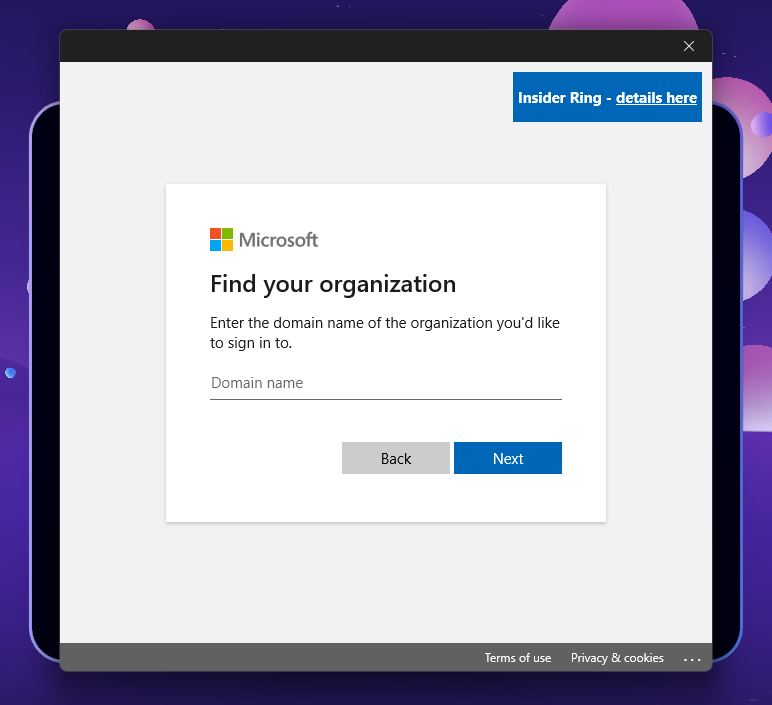
Sugerencia
Ejemplo: Si someone@Microsoft.com se agrega a la organización Contoso Electronics, ese individuo especificará el dominio de la empresa cuyos recursos acceden como invitado durante el inicio de sesión; en este caso, sería ContosoElectronics.com. Si no encuentra el dominio de la organización, pida al organizador de eventos mesh o active la bandeja de entrada de correo electrónico para que la invitación acceda a las aplicaciones dentro de la organización. En el correo electrónico de invitación, observará que aparece el nombre de dominio.
La página de inicio de sesión ahora especificará el nombre de la organización. Escriba el correo electrónico y la contraseña para iniciar sesión en la organización.

Advertencia
- Es posible que se le pida que escriba su correo electrónico y contraseña más de una vez para maximizar la seguridad.
- La primera vez que inicie sesión en Mesh como invitado en otra organización, deberá aceptar permisos solicitados por la organización y puede haber más información solicitada.
- Si recibe un error que indica "No puede acceder a esto ahora mismo", compruebe para asegurarse de que ha proporcionado toda la información solicitada en el paso 1.
Una vez que haya agregado el dominio, verá una página de inicio de sesión similar al paso 5. Sin embargo, ahora que ha especificado el nombre de dominio de la organización a la que se va a unir, puede iniciar sesión con la dirección de correo electrónico.
Ahora que ha iniciado sesión correctamente, puede repetir fácilmente los pasos 3 a 9 cuando es el momento de unirse a un evento.
Cuando se inicia el evento
Abra la aplicación Mesh en pc.
Inicie sesión en la organización como invitado mediante los pasos 3-9 anteriores.
Al escribir Mesh, verá un cuadro que le pide que escriba un vínculo de evento. Este vínculo, con formato de dirección URL, debe proporcionarlo el organizador de eventos.
Sugerencia
Los organizadores pueden encontrar el vínculo del evento Mesh en la sección Unirse en el equipo de la invitación de Outlook, titulada "Haga clic aquí para unirse a Mesh".
Escriba el vínculo de evento (URL) para el evento al que desea unirse.

Advertencia
Es posible que vea un error que indica "Oops, compruebe la programación del evento" si alguien de la organización host aún no se ha unido. Si esto ocurre, intente volver a unirse una vez que esté seguro de que un host o asistente de la organización que hospeda el evento se ha unido.
¡Disfruta de tu evento! Todos los demás asistentes verán "Invitado" anexado a su nombre cuando se unan y al mantener el puntero sobre la tarjeta de contacto con su cursor o controlador.
Limitaciones para los usuarios invitados en eventos de Mesh
Los organizadores deben compartir vínculos de eventos con invitados
Los invitados solo pueden ser asistentes, no organizadores
Los invitados no pueden programar ni personalizar eventos
Es posible que los usuarios invitados necesiten iniciar sesión dos veces
Los invitados no verán eventos mesh en su calendario
No se admite el acceso de invitado para Mesh en Teams o Quest
Los vínculos de imágenes y vídeos deben tener el permiso correcto para invitado
Disfrute de su evento
Ahora puedes ver contenido, comunicarte con otros usuarios, escuchar a los invitados, usar emojis o bailar, y tomar selfies.
¡Intenta interactuar con cualquier juego o elementos interactivos en el entorno del evento y disfruta!